Im Mai 2023 hat uns Adobe ein kleines Geschenk gemacht. Eine öffentliche Beta-Version unseres liebsten Bildbearbeitungsprogramms. Damit bekommen wir Nutzer:innen einen Einblick in das, was uns in naher Zukunft in Photoshop erwartet. Und dieser Einblick ist in diesem Fall spannend, denn KI wird direkt in das Programm integriert!
Was bedeutet „Beta-Version“? Wenn Entwickler an einer neuen Version einer Software arbeiten, wird der „Reifegrad“ mit den Begriffen „Alpha“ und „Beta“ beschrieben. Die Software ist nutz- und testbar, aber noch nicht „fertig“.
Das Interessante an dieser Beta-Version von Photoshop ist, dass wir hier sehen, wie sich Adobe die Integration von KI vorstellt. Und das hat schon jetzt das Potenzial von einem „Game Changer“!
Fangen wir am Anfang an. In der letzten Version von Photoshop hat Adobe die „Kontextbezogene Taskleiste“ eingeführt. Die Nutzung der Taskleiste ist eine kurze Umgewöhnung zur bisherigen Arbeitsweise, jedoch finde ich sie sehr nützlich.

In der aktuellen Beta-Version von Photoshop kommt noch eine weitere Dimension hinzu. Wenn man in Photoshop eine Auswahl erzeugt, ändert diese Taskleiste kontextabhängig ihre Oberfläche. Im linken Teil kann dann beschrieben werden, was Photoshop in der Auswahl erzeugen soll.

Das ist ein Foto von unserem Büro. Wenn ich die leere Wand grob mit einem einfachen Rechteck auswähle und in der Taskleiste den Prompt „Modern art“ eingebe …
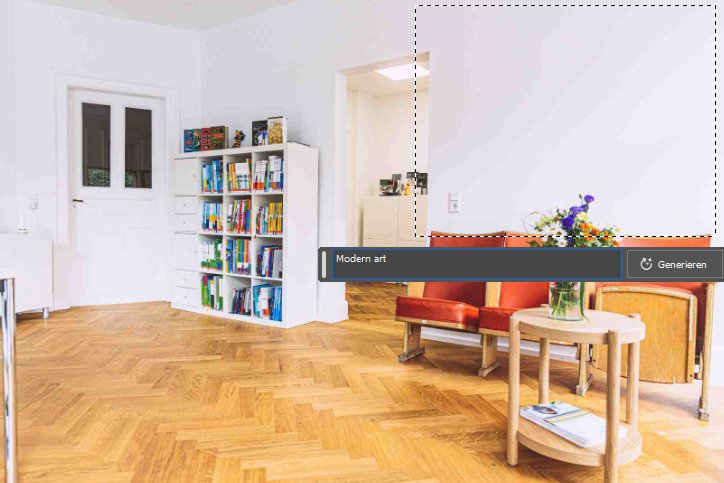
… ist das das unglaubliche Ergebnis! Beachte, dass das Kunstwerk in der richtigen Perspektive und korrekt hinter dem Blumenstrauß platziert ist. Mein Aufwand für dieses Ergebnis beträgt eine Minute!

Photoshop erzeugt dabei immer drei Alternativen, zwischen denen man sich entscheiden kann, oder man lässt das Programm noch einmal laufen, um weitere Alternativen zu erhalten.
Ein weiteres Beispiel. Nehmen wir an, wir planen ein kleines Planschbecken im Büro, um der Hitze zu entfliehen. Wie wird das aussehen? Die Simulation davon ist in Photoshop Beta ein Kinderspiel.

Wäre das Ergebnis besser, wenn ich es manuell mit herkömmlichen Werkzeugen machen würde? Vielleicht! Würde ich dafür 10 bis 15 Minuten brauchen? Wahrscheinlich. Erledigt das Photoshop in einer Minute? JA! Und bitte beachte, dass Photoshop nicht nur den Schatten richtig setzt, sondern auch die Spiegelung des Regals berücksichtigt. Ich finde das ziemlich verrückt!
Ein weiterer Anwendungsfall ist das Hinzufügen von Bildelementen.
Du hast ein Bild, dass du verwenden möchtest. Aber es ist nicht genug „Fleisch“ drumherum? Dann vergrößere die „Arbeitsfläche“ des Bildes in Photoshop und stelle sicher, dass der leere Bereich des Bildes außerhalb des Bildes ausgewählt ist. Belasse den „Prompt“ in der Taskleiste ohne Beschreibung und Photoshop macht die restliche Arbeit für dich.
Hier ist ein Beispiel: Du siehst das eigentliche Bild unseres Büros oben im Artikel. Alles, was du in diesem Bild oben, unten, rechts und links siehst, hat Photoshop erfunden! Ist das nicht toll? Beachte, wie nahtlos sich der Parkettboden und die Kante zwischen den Wänden und der Decke einfügen!

Ich hätte zwar eine Idee, wie ich das Parkett in Photoshop mit perspektivischer Verzerrung ergänzen könnte. Aber würde ich dafür länger brauchen als die Photoshop-KI? Ja, auf jeden Fall!
Das Schöne an diesen beiden Anwendungsfällen ist, dass du dafür nicht dall-e oder irgendeine Website brauchst, die dir Ergebnisse liefert, die du im professionellen Umfeld aus Lizenzgründen nicht verwenden darfst. Nein, diese Ergebnisse aus Photoshop können auch professionell verwendet werden.
(Vorausgesetzt natürlich, du hast die Nutzungs- und Bearbeitungslizenz für das Bild.)
Zum Schluss noch ein kleiner Tipp. Auch ein solches Ergebnis möglich:

Dazu brauchen wir aber ein wenig „Know How“ und wir müssen Photoshop „austricksen“.
Wenn man eine Auswahl erstellt und mit der Funktion „Generatives Füllen“ etwas hinzufügt, wie die moderne Kunst oder das Planschbecken in den obigen Beispielen, dann überdeckt das neue Objekt die Pixel darunter. Das ist ja die Aufgabe dieser Funktion: „Pixel unter Berücksichtigung der Umgebung hinzufügen“.
Wenn ich auf diese Weise das ganze Bild auswähle und „Ölgemälde“ in das Textfeld schreibe, erhalte ich ein nicht weiter spezifiziertes Ölgemälde. Wenn ich aber vor Photoshop möchte, dass mein Bild im Stil eines Ölgemäldes verändert wird, dann funktioniert das so nicht.
Jetzt kommt das „Know How“, das du brauchst. Erstelle eine „Auswahl mit 50% Deckung“.
Moment, was?
Ich möchte hier nicht zu sehr ins Detail gehen, denn das würde den Rahmen dieses Artikels sprengen. Nur ganz kurz: Aktiviere den „Maskierungsmodus“, markiere alles und fülle die Fläche mit 50% Schwarz. Deaktiviere den „Maskierungsmodus“ und du hast eine „Auswahl mit 50% Deckung“.
Wenn du nun diese Auswahl mit der Beschreibung „Ölgemälde“ füllst, bekommst du das obige Ergebnis: Ein Ölgemälde vom Büro der Satzkiste!
Hier noch ein paar Beispiele. Zur Erinnerung: Keines der Ergebnisse benötigt mehr als 15 Sekunden und ein paar Mausklicks.




Wenn du selbst einen Blick in die Zukunft der Bildbearbeitung werfen möchtest, besorge dir die öffentliche Beta-Version von Photoshop. Gehe in deine „Creative Cloud Desktop App“ und schau in die Kategorie „Beta Apps“.
Also ich muss sagen: Respekt an Adobe. Ich finde die Ergebnisse wirklich beeindruckend. Wie immer, wenn es um KI geht, bekommt man nie zu 100% das Ergebnis, das man sich vorstellt, wenn man ein bestimmtes Ziel hat. Beeindruckend ist aber die „Photoshop-Arbeit“, also das weitgehende Fehlen von sichtbaren Nähten und ähnlichem. Außerdem werden wichtige Parameter wie „Perspektive“ und „Beleuchtung“ richtig berücksichtigt.
Christoph Steffens


